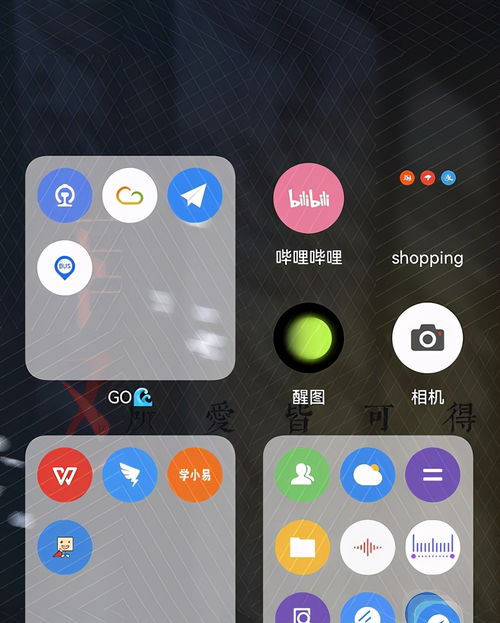移动硬盘用于安卓系统,格式转换与OTG线使用指南
时间:2025-01-23 来源:网络 人气:
手机里的空间总是不够用,是不是你也和我一样,想找个大容量存储来拯救你的手机内存危机呢?别急,今天就来给你揭秘如何让移动硬盘成为你安卓手机的得力助手!
一、移动硬盘,手机的好伙伴

想象你手中的安卓手机,就像一个忙碌的小秘书,每天处理着各种文件、照片和视频。而移动硬盘,就像是它的私人助理,随时准备着为它分担工作,让你的手机不再负担过重。
二、连接手机,轻松几步走

想要让移动硬盘成为手机的好伙伴,首先你得有一根OTG线。这根线可是连接移动硬盘和手机的桥梁,有了它,你就可以轻松地将硬盘连接到手机上了。
1. OTG线连接:将OTG线的一端插入手机的USB接口,另一端插入移动硬盘的USB接口,搞定!
2. 供电问题:由于手机USB口的供电不足,连接移动硬盘时可能会出现供电不足的情况。这时候,你可以准备一个移动电源,或者购买一个带供电功能的OTG线,确保移动硬盘正常工作。
3. 无线连接:如果你不想用线连接,还可以选择购买一个无线硬盘,通过WiFi网络与手机连接。这样,你就可以随时随地访问硬盘中的文件了。
三、格式转换,兼容不是问题

虽然移动硬盘和手机已经连接上了,但别急着高兴,还有一个问题需要解决——文件系统兼容性。
1. NTFS格式:很多移动硬盘都是使用NTFS格式,但安卓手机并不支持这种格式。这时候,你可以将移动硬盘格式化为FAT32格式,这样手机就可以轻松访问硬盘中的文件了。
2. root权限:如果你想要在手机上读写NTFS格式的文件,可以尝试给手机刷机,获取root权限。然后安装一些第三方应用,如StickMount、Nexus Media Importer和Paragon NTFS&HFS等,这些应用可以帮助手机识别NTFS格式的文件。
3. exFAT格式:如果你不想刷机,或者不想安装第三方应用,可以将移动硬盘格式化为exFAT格式。这种格式在安卓5.0以上版本的手机上都有很好的支持,而且可以在Windows、Mac和iOS系统之间通用。
四、管理文件,轻松又方便
连接好移动硬盘,并解决了文件系统兼容性问题后,接下来就是管理硬盘中的文件了。
1. 手机文件管理器:大多数安卓手机都自带文件管理器,你可以通过它来查看、复制、移动和删除硬盘中的文件。
2. 第三方文件管理器:如果你对手机自带的文件管理器不满意,可以尝试安装一些第三方文件管理器,如ES文件浏览器、Solid Explorer等。这些应用功能更强大,界面也更美观。
五、注意事项
1. 耗电问题:移动硬盘耗电比较大,连接时最好有移动电源或者带供电功能的OTG线。
2. 数据安全:在使用移动硬盘时,要注意数据安全,定期备份重要文件。
3. 格式转换:在格式转换过程中,可能会丢失一些文件,请提前做好备份。
移动硬盘可以轻松连接到安卓手机,成为你的得力助手。只要掌握好连接方法、格式转换和文件管理技巧,你就可以尽情享受大容量存储带来的便利了!
相关推荐
教程资讯
系统教程排行